'>
 اچانک کسی بلیک اسکرین اور آپ کے ماؤس پوائنٹر کے علاوہ کچھ نہیں دیکھ رہے ہو؟ گھبرائیں نہیں! ونڈوز 10 میں یہ نسبتا common عام مسئلہ ہے اور ، جبکہ یہ بہت مایوس کن ہے ، عام طور پر اس کو ٹھیک کرنا مشکل نہیں ہوتا ہے۔
اچانک کسی بلیک اسکرین اور آپ کے ماؤس پوائنٹر کے علاوہ کچھ نہیں دیکھ رہے ہو؟ گھبرائیں نہیں! ونڈوز 10 میں یہ نسبتا common عام مسئلہ ہے اور ، جبکہ یہ بہت مایوس کن ہے ، عام طور پر اس کو ٹھیک کرنا مشکل نہیں ہوتا ہے۔
ونڈوز 10 بلیک اسکرین کیلئے ماؤس پوائنٹر کی دشواری کے ساتھ 6 اصلاحات
اس مسئلے کے چھ ممکنہ حل ہیں۔ آپ کو ان سب کو آزمانے کی ضرورت نہیں ہے - جب تک آپ کو یہ کام نہیں مل جاتا جب تک آپ کے لئے کام کرنے والے کام کو تلاش نہ کریں اس وقت تک صرف فہرست میں کام کریں۔
- بیٹری اور لانگ پریس پاور بٹن (صرف لیپ ٹاپ) کو ہٹا دیں
- اپنے گرافکس ڈرائیورز کو اپ ڈیٹ کریں
- فاسٹ اسٹارٹ اپ کو غیر فعال کریں
- مربوط گرافکس کارڈ کو غیر فعال کریں
- مختلف صارف اکاؤنٹ کا استعمال کرکے لاگ ان کریں
- اپنے کمپیوٹر کو دوبارہ ترتیب دیں
1 درست کریں: بیٹری اور لانگ پریس پاور بٹن کو ہٹا دیں (صرف لیپ ٹاپ)
اگر آپ لیپ ٹاپ پر ہیں:
1) اپنا لیپ ٹاپ بند کردیں۔
2) اس کی بیٹری کو ہٹا دیں.
3) بیٹری ختم ہونے پر ، 60 سیکنڈ تک پاور بٹن دبائیں اور تھامیں۔
4) بیٹری کو واپس ڈالیں اور اپنے پی سی کو دوبارہ شروع کریں۔
اگر یہ کام نہیں کرتا ہے (یا آپ ڈیسک ٹاپ پی سی پر ہیں) ، تو نیچے 2 درست کریں۔
درست کریں 2: اپنے گرافکس ڈرائیورز کو اپ ڈیٹ کریں
اس بات کا کافی امکان ہے کہ آپ کی بلیک اسکرین کا مسئلہ کسی پرانے ، بدعنوان یا غلط ویڈیو ڈرائیور کی وجہ سے ہوا ہے۔ چونکہ اپنے ڈرائیوروں کی تازہ کاری کرنا ایک آسان کام ہے (اور آپ کے کمپیوٹر کی عام صحت کے ل something کچھ بھی ، آپ کو کچھ کرنا چاہئے) ، یہ آپ کی پہلی اصلاحات میں سے ایک ہونا چاہئے۔
اگر آپ کمپیوٹروں کے ساتھ اچھ ،ے ہیں ، اور آپ کو اعتماد کے مطابق کھیلنا ہے تو ، آپ اپنے تمام آلات اور کارڈوں کے لئے کارخانہ دار ویب سائٹوں کا دورہ کرکے اپنے آپریٹنگ سسٹم اور ونڈوز کے ورژن کیلئے صحیح ڈرائیور ڈھونڈ کر اپنے ڈرائیوروں کو دستی طور پر اپ ڈیٹ کرسکتے ہیں۔ اور ان کو دستی طور پر ڈاؤن لوڈ اور انسٹال کرنا۔
لیکن اگر آپ کمپیوٹرز کے ساتھ خاص طور پر اچھے نہیں ہیں تو ، آپ غلط چیز کو انسٹال کرنے کا خطرہ مول نہیں لینا چاہتے ہیں ، یا آپ ابھی بہت زیادہ وقت بچانا چاہتے ہیں ، آپ اپنے ویڈیو ڈرائیور (اور آپ کے دوسرے تمام ڈرائیوروں) کو خود بخود اپ ڈیٹ کرسکتے ہیں کے ساتھ آسان ڈرائیور . یہ خود بخود آپ کے سسٹم کو پہچان لے گا اور اس کے لئے درست ڈرائیور تلاش کرے گا۔ یہاں کس طرح:
1) اپنے کمپیوٹر کو نیٹ ورک کے ساتھ سیف موڈ میں دوبارہ اسٹارٹ کریں .
2) ڈاؤن لوڈ کریں اور ڈرائیور ایزی انسٹال کریں۔
3) آسان ڈرائیور چلائیں اور کلک کریں جائزہ لینا . اس کے بعد ڈرائیور ایزی آپ کے کمپیوٹر کو اسکین کرے گا اور کسی بھی پریشانی والے ڈرائیور کا پتہ لگائے گا۔
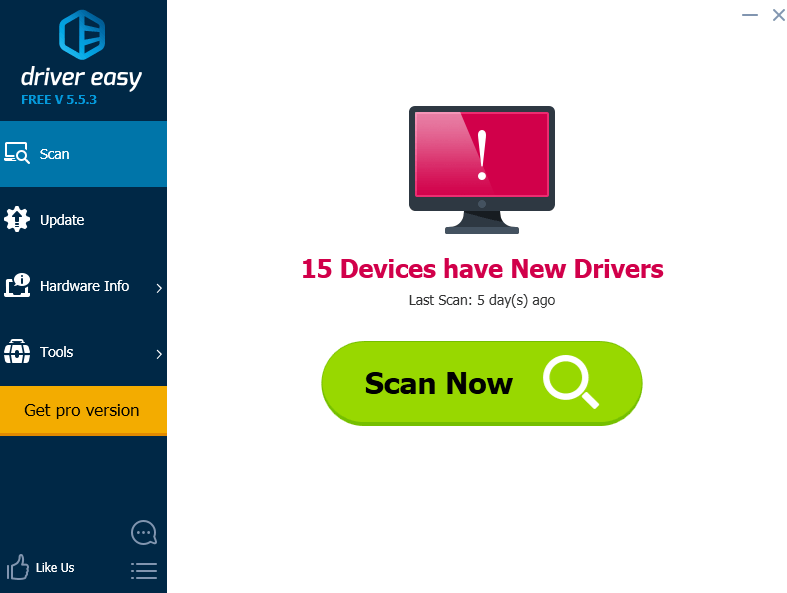
4) پر کلک کریں اپ ڈیٹ اس ڈرائیور کا درست ورژن خود بخود ڈاؤن لوڈ اور انسٹال کرنے کیلئے جھنڈے والے گرافکس ڈرائیور کے ساتھ والے بٹن پر (آپ ڈرائیور ایزی کے مفت ورژن کے ساتھ یہ کام کرسکتے ہیں)۔
یا کلک کریں تمام تجدید کریں کا درست ورژن خود بخود ڈاؤن لوڈ اور انسٹال کرنے کیلئے سب جو ڈرائیور آپ کے سسٹم میں کھو رہے ہیں یا پرانی ہیں (اس کیلئے پرو ورژن کی ضرورت ہے - جب آپ اپ ڈیٹ آل پر کلک کریں گے تو آپ کو اپ گریڈ کرنے کا اشارہ کیا جائے گا - پرو ورژن 30 دن کی پیسہ واپس کرنے کی گارنٹی کے ساتھ آئے گا)۔
جیسے یہاں انٹیل ایچ ڈی گرافکس 4400 کا اسکرین شاٹ ہے۔ آپ کے نتائج آپ کے گرافکس کارڈ کو دکھائیں گے۔
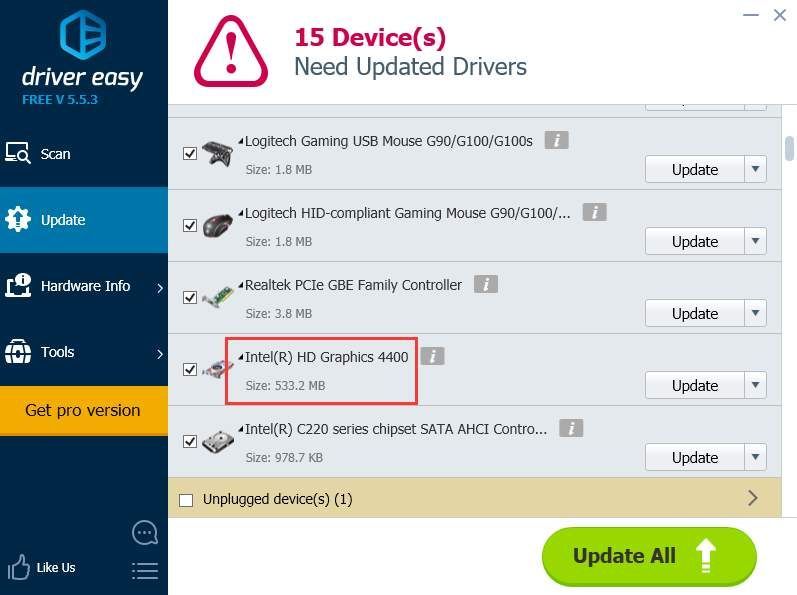
درست کریں 3: فاسٹ اسٹارٹ اپ کو غیر فعال کریں
فاسٹ اسٹارٹاپ کو غیر فعال کرنے سے بلیک اسکرین کا مسئلہ حل ہوسکتا ہے۔ یہ کرنے کا طریقہ یہاں ہے:
1) اپنے کمپیوٹر کو سیف موڈ میں دوبارہ اسٹارٹ کریں .
2) ڈیسک ٹاپ کے نیچے کونے میں سرچ باکس میں کنٹرول پینل دبائیں ، اور کلک کریں کنٹرول پینل پاپ اپ مینو میں
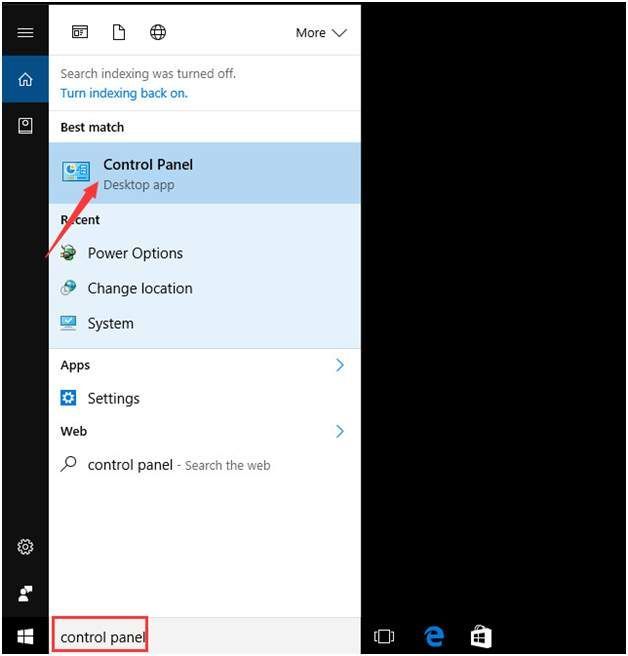
2) 'چھوٹے شبیہیں' کے ذریعہ دیکھیں اور کلک کریں طاقت کے اختیارات .
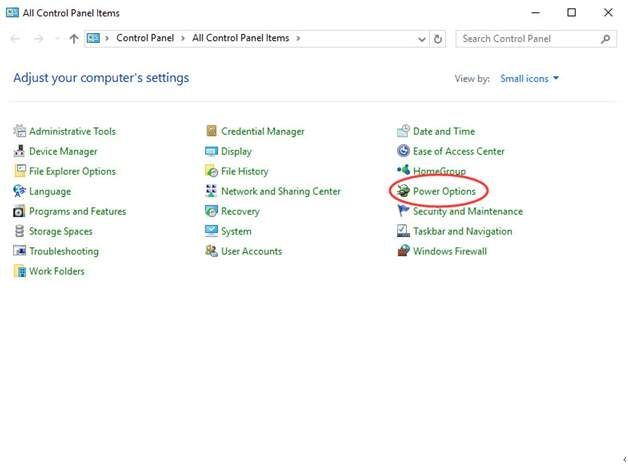
3) کلک کریں منتخب کریں کہ پاور بٹن کیا کرتا ہے .
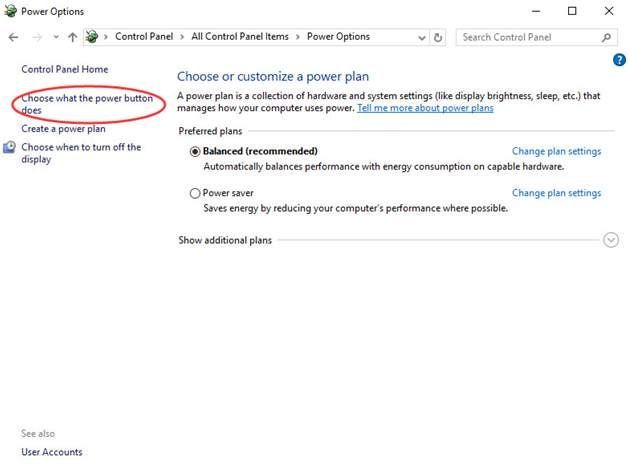
4) کلک کریں ایسی ترتیبات تبدیل کریں جو فی الحال دستیاب نہیں ہیں .
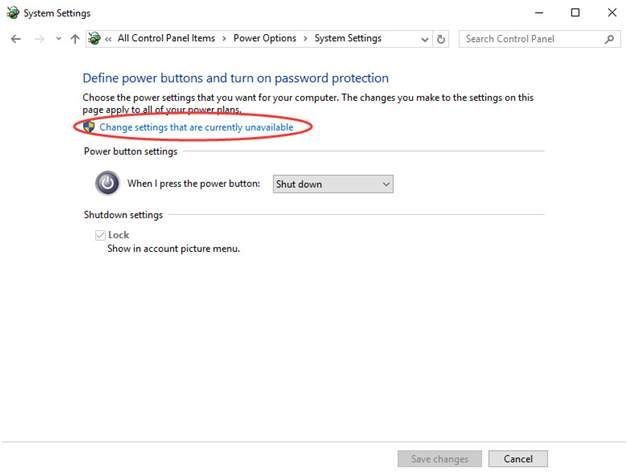
5) 'بند ترتیبات' کے تحت ، غیر چیک کریں فاسٹ اسٹارٹ اپ آن کریں (تجویز کردہ) پھر کلک کریں تبدیلیاں محفوظ کرو .
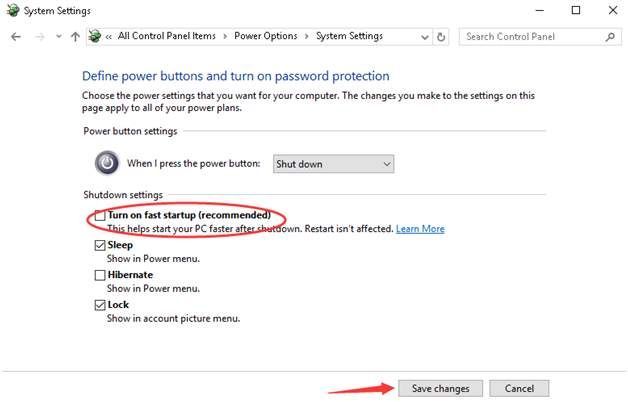
درست کریں 4: مربوط گرافکس کارڈ کو غیر فعال کریں
اگر آپ کے پاس علیحدہ گرافکس کارڈ ہے تو ، آپ کے کمپیوٹر کو لگتا ہے کہ اس میں ڈبل مانیٹر ہے ، جو بلیک اسکرین + ماؤس پوائنٹر کی دشواری کا سبب بن سکتا ہے۔ اس صورت میں ، مربوط گرافکس کارڈ کو غیر فعال کرنے سے مسئلہ ٹھیک ہوسکتا ہے۔
1) اپنے کمپیوٹر کو سیف موڈ میں دوبارہ اسٹارٹ کریں .
2) اپنے کی بورڈ پر ، دبائیں ونڈوز لوگو کی  اور R ایک ہی وقت میں رن باکس کو شروع کرنے کے لئے.
اور R ایک ہی وقت میں رن باکس کو شروع کرنے کے لئے.
3) ٹائپ کریں devmgmt.msc اور کلک کریں ٹھیک ہے .
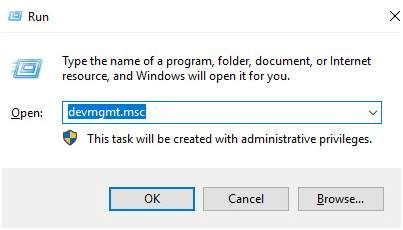
4) 'ڈسپلے اڈیپٹر' کے تحت ، آپ کو ایک سے زیادہ گرافکس کارڈ نظر آئیں گے۔ مربوط گرافکس کارڈ (عام طور پر انٹیل یا AMD گرافکس کارڈ) پر دائیں کلک کریں۔ کلک کریں غیر فعال کریں .

5) اپنے کمپیوٹر کو دوبارہ شروع کریں۔
اگر آپ کو یقین نہیں ہے کہ کون سا مربوط گرافکس ہے تو ، ایک ایک کرکے غیر فعال کریں اور دیکھیں کہ آیا مسئلہ حل ہوگیا ہے۔
5 درست کریں: ایک مختلف صارف اکاؤنٹ کا استعمال کرتے ہوئے لاگ ان کریں
بلیک اسکرین کا مسئلہ خراب ونڈوز صارف پروفائل کی وجہ سے بھی ہوسکتا ہے۔ اگر تم کر پاؤکسی مختلف صارف اکاؤنٹ کے ساتھ ونڈوز میں لاگ ان کریں ، اور بغیر کسی پریشانی کے اسے استعمال کریں ، خراب صارف پروفائل اس کی وجہ ہوسکتا ہے۔ اس کے بعد آپ خراب صارف پروفائل کے فولڈر کو ورکنگ صارف پروفائل کے فولڈر سے تبدیل کرسکتے ہیں۔ یہاں کس طرح:
1) اپنے کمپیوٹر کو سیف موڈ میں دوبارہ اسٹارٹ کریں .
2) ورکنگ صارف اکاؤنٹ کے ساتھ لاگ ان کریں۔
3) پر جائیں C: صارفین {ورکنگ-صارف-پروفائل-نام D AppData مقامی مائیکرو سافٹ ونڈوز کیچز .
4) فولڈر 'کیش' کاپی کریں۔
5) خراب صارف اکاؤنٹ کے ساتھ لاگ ان کریں۔
6) پر جائیں C: صارفین {ٹوٹا ہوا صارف پروفائل نام name D AppData مقامی مائیکرو سافٹ ونڈوز کیچز .
7) ورکنگ صارف فائل سے فولڈر کے ساتھ فولڈر کو تبدیل کریں۔
اگر آپ کے پاس موجودہ کام کرنے والا صارف اکاؤنٹ نہیں ہے ، آپ ایک نیا اکاؤنٹ بنا سکتے ہیں۔ یہاں کس طرح:
1) یقینی بنائیں کہ آپ کا ونڈوز صارف اکاؤنٹ منتظم ہے۔ (اگر یہ نہیں ہے تو ،آپ ونڈوز میں بلٹ ان ایڈمنسٹریٹر اکاؤنٹ کو چالو کرسکتے ہیں اور اسے ونڈوز میں لاگ ان کرنے کیلئے استعمال کرسکتے ہیں۔ اس صفحے کے نیچے دیئے گئے ہدایات ملاحظہ کریں یہ کرنے کا طریقہ۔)
2) سرچ باکس میں 'سیٹنگ' ٹائپ کریں اور منتخب کریں ترتیبات .
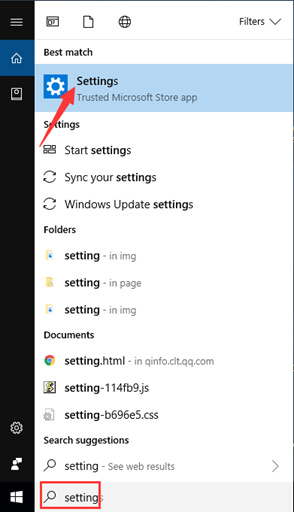
3) کلک کریں اکاؤنٹس .
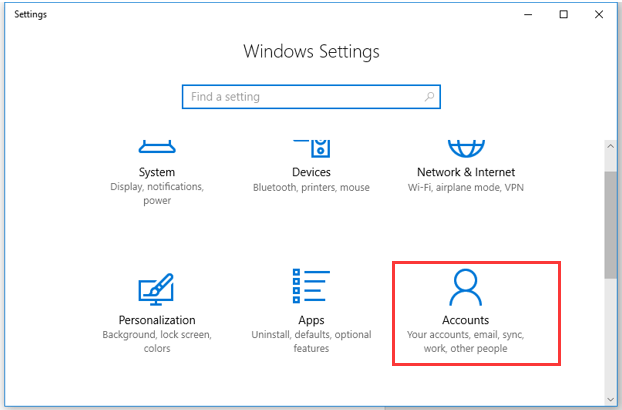
4) کلک کریں دوسرے لوگ بائیں پین میں اور کلک کریں اس پی سی میں کسی اور کو شامل کریں .
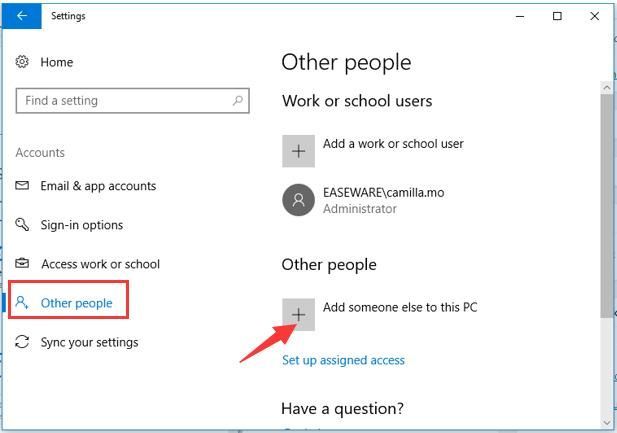
5) نیا صارف اکاؤنٹ بنانے کے لئے آن اسکرین ہدایات پر عمل کریں۔
6) اس اکاؤنٹ میں لاگ ان کریں اور دیکھیں کہ آیا بلیک اسکرین کا مسئلہ برقرار ہے یا نہیں۔
بلٹ میں ونڈوز ایڈمنسٹریٹر کو چالو کریں
اگر ، جیسا کہ اوپر بحث کیا گیا ہے ، آپ کا ونڈوز اکاؤنٹ ایڈمنسٹریٹر اکاؤنٹ نہیں ہے تو ، آپ بلٹ ان ونڈوز ایڈمنسٹریٹر کو چالو کرسکتے ہیں ، پھر نیا صارف بنانے کیلئے اس اکاؤنٹ میں لاگ ان کریں۔ یہاں موجود ونڈوز ایڈمنسٹریٹر کو چالو کرنے کا طریقہ:
1) منتظم کی حیثیت سے اوپن کمانڈ پرامپٹ کریں: سرچ باکس میں سی ایم ڈی ٹائپ کریں۔ دائیں کلک کریں کمانڈ پرامپٹ اور منتخب کریں انتظامیہ کے طورپر چلانا .
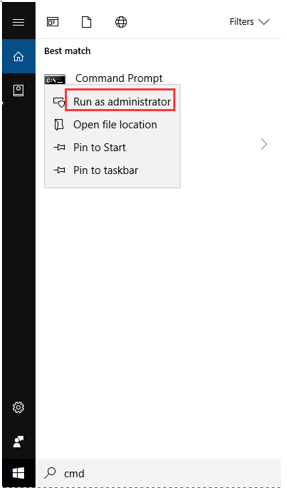
2) ٹائپ کریں نیٹ صارف ایڈمنسٹریٹر / متحرک: ہاں اور دبائیں داخل کریں آپ کے کی بورڈ کی کلید
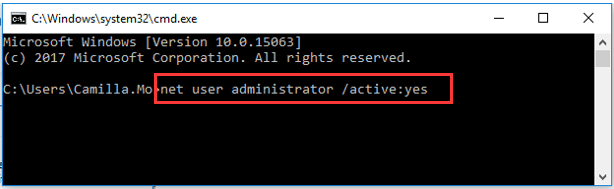
3) اپنے کمپیوٹر کو دوبارہ اسٹارٹ کریں اور آپ ایڈمنسٹریٹر اکاؤنٹ کے ساتھ ونڈوز میں لاگ ان کرسکیں گے۔
4) جیسا کہ اوپر بیان ہوا ہے ایک نیا صارف اکاؤنٹ بنائیں اور ان کی جانچ کریں۔
6 درست کریں: اپنے کمپیوٹر کو دوبارہ ترتیب دیں
آخری حل جس کی آپ کوشش کر سکتے ہیں وہ ہے اپنے کمپیوٹر کو دوبارہ ترتیب دینا۔ یہ مکمل طور پر ونڈوز کو دوبارہ انسٹال کرے گا۔ اگر آپ اپنے کمپیوٹر کو دوبارہ ترتیب دینے میں راضی نہیں ہیں تو ، ہم آپ کو مشورہ دیتے ہیں کہ مزید مدد کے لئے اپنے پی سی کارخانہ دار سے رابطہ کریں۔
1) اپنے کمپیوٹر کو سیف موڈ میں دوبارہ اسٹارٹ کریں .
2) ٹائپ کریں ترتیبات ڈیسک ٹاپ کے نیچے بائیں کونے میں تلاش کے خانے میں ، پھر کلک کریں ترتیبات مینو میں جو ظاہر ہوتا ہے۔
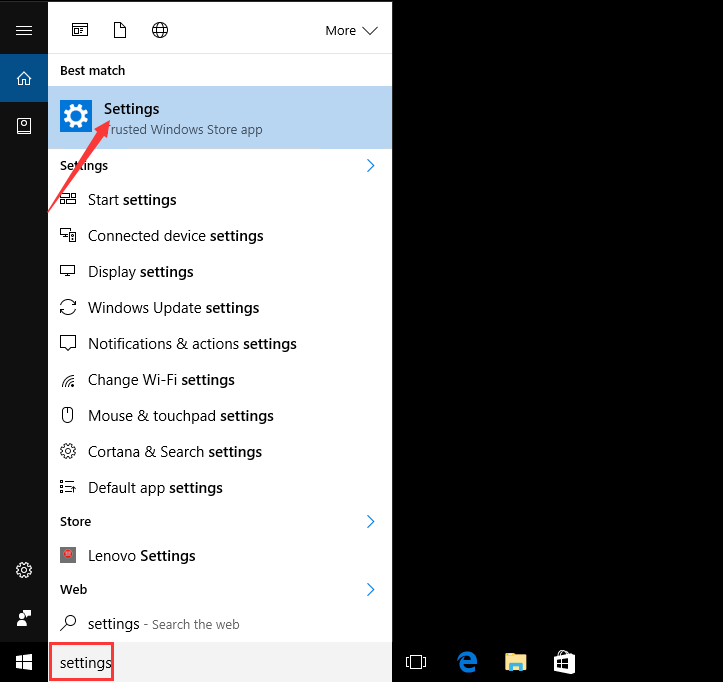
3) کلک کریں تازہ کاری اور سیکیورٹی .
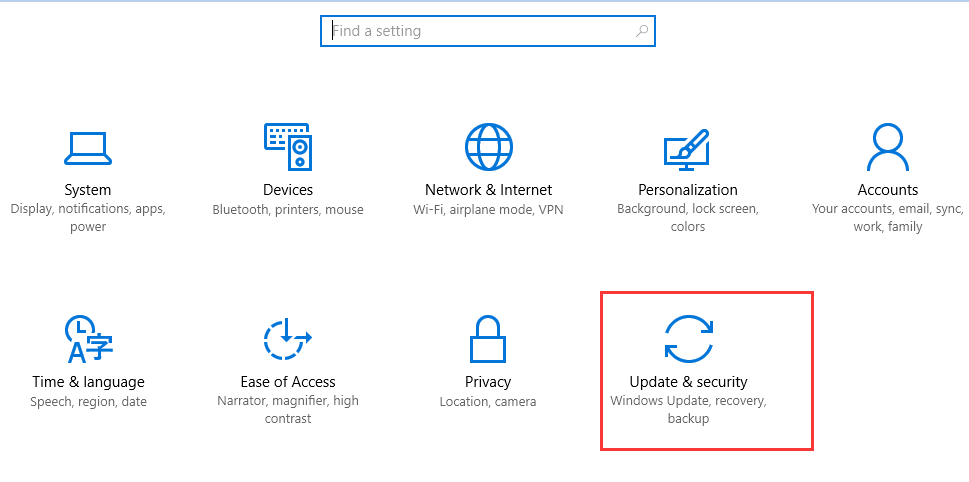
4) کلک کریں بازیافت .

4) ’اس پی سی کو ری سیٹ کریں‘ کے تحت ، کلک کریں شروع کرنے کے . پھر اپنے کمپیوٹر کو دوبارہ ترتیب دینے کیلئے اسکرین پر موجود ہدایات پر عمل کریں۔
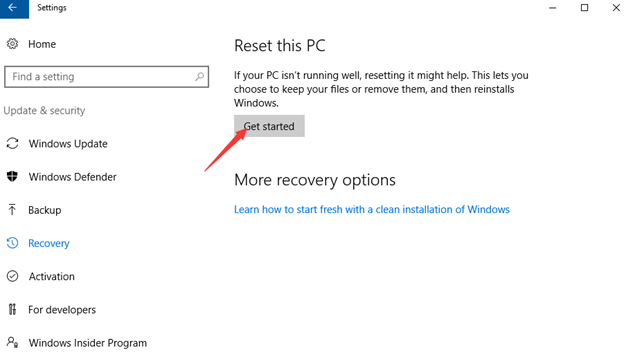
امید ہے کہ ان میں سے کسی ایک نے آپ کی ونڈوز 10 بلیک اسکرین کو کرسر کی خرابی سے حل کردیا ہے۔ اگر آپ کے کوئی سوالات ہیں تو ، براہ کرم ذیل میں تبصرہ کریں کیونکہ ہم کسی بھی مشورے اور نظریات کو سن کر خوش ہیں۔






